Qalabka Helitaanka Degdegga ah ee gudaha Windows 10: Dhammaan waxaad u baahan tahay inaad ogaato
Iyada oo dhammaan tabsyada iyo badhamada laga heli karo File Explorer , Qalabka Helitaanka Degdegga ah(Quick Access Toolbar) ee gudaha Windows 10 waa hubaal in isticmaaleyaal badani ay iska indhatireen. Taasi waa wax laga xishoodo sababtoo ah muuqaalku waa mid qarsoodi ah, wax ku ool ah, oo si sahlan loo isticmaali karo, kuwaas oo aan ahayn ereyo aan inta badan isticmaalo marka ay timaado Windows 10 . Si aad u fudud fudaydkeeda, Qalabka (Brilliant)Helitaanka Degdegga ah(Quick Access Toolbar) ayaa loo habeyn karaa si loogu daro badhamada iyo ikhtiyaarrada gelaya aaladaha aad jeceshahay, taasoo kuu oggolaanaysa inaad si degdeg ah u maamusho walxaha File Explorer . Akhri casharkan si aad u ogaato waxa ku saabsan Toolbar Helitaanka Degdegga ah(Quick Access Toolbar) ee gudaha Windows 10 iyo sida aad u isticmaali karto si aad u noqoto mid hufan markaad la shaqaynaysoFile Explorer :
Aaway Qalabka Helitaanka Degdegga ah(Quick Access Toolbar) ee Windows 10 ?
Sida caadiga ah, Toolbar Helitaanka Degdegga ah(Quick Access Toolbar) ayaa ku yaal bidixda daraf ee ciwaanka File Explorer . Fur daaqadda File Explorer(Open a File Explorer window) gudaha Windows 10 oo eeg xagga sare. Waxaad ku arki kartaa Toolbar Helitaanka Degdegga(Quick Access Toolbar) ah dhammaan ammaantiisa ugu yar ee ku taal geeska bidix ee sare.

FIIRO GAAR AH:(NOTE:) Qalabka Helitaanka Degdegga ah(Quick Access Toolbar) waa in aan lagu khaldin goobta gelitaanka degdega ah ee (Quick access)Faylka Explorer's (File Explorer's) Navigation shayga(Navigation pane) , hoos lagu arkay. Si aad ugu darto gal aad inta badan isticmaasho liiska gelitaanka degdega(Quick access) ah, akhri 4 siyaabood oo aad walxaha ugu dhejin karto gelitaanka degdega ah ee File Explorer(4 ways to pin items to Quick access in File Explorer) .

Ku beddel Toolbar Helitaanka Degdegga(Quick Access Toolbar) ah badhamada aad u baahan tahay
Qalabka Helitaanka Degdegga ah(Quick Access Toolbar) waa mid si heer sare ah loo habeyn karo, waxaadna u habeyn kartaa inay ku jiraan amarro kasta iyo ikhtiyaarrada aad ka rabto tabs File Explorer . (File Explorer's)Wax kasta oo aad ku darto waa la tusi doonaa mar walba, iyadoo aan loo eegayn waxa tab ee lagu soo bandhigay ribbon, oo waxaad si fudud u gujin kartaa ama ku dhufan kartaa badhan si aad u isticmaasho ficilka u dhigma si toos ah qalabka. Sida caadiga ah, Qalabka Helitaanka Degdegga ah(Quick Access Toolbar) wuxuu ka kooban yahay laba badhan oo keliya iyo fallaadho fureysa liiska hoos-u-dhaca.
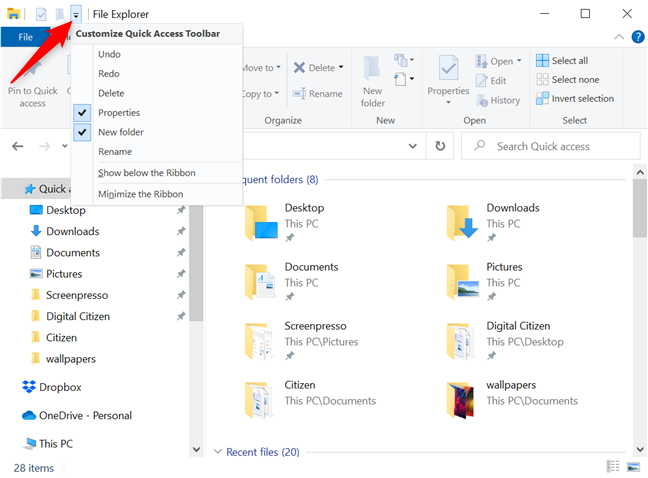
Menu - ka "Habee Toolbar Helitaanka Degdega ah"("Customize Quick Access Toolbar") waxa uu daaha ka qaadayaa amarrada caadiga ah ee dhammaystiran. Awaamiirta la hubiyay ayaa la muujiyay, inta soo hartayna waa qarsoon yihiin. Gujista ama ku dhufo amarka liiska hubinta ama ka saara, oo kaliya xulashooyinka la doortay ayaa lagu soo bandhigayaa Toolbar Helitaanka Degdegga ah(Quick Access Toolbar) . Waxaa jira lix amar oo la heli karo:

- Ka noqo(Undo) - Dib u soo celi isbeddelkii ugu dambeeyay ee aad ku samaysay daaqadda firfircoon.
- Dib u celi(Redo) - Waxa ay dib u soo celisaa falkii hore ee dib loo dhigay.
- Tirtir(Delete) - Wuxuu u diraa shay(yada) la doortay ee dib u warshadaynta(Recycle Bin) .
- Guryaha(Properties) - Wuxuu furayaa galka la doortay ama galka daaqada guryaha . (Properties)Badhankan si caadi ah ayaa loo dajiyay oo marka hore waxa lagu soo bandhigayaa Toolbarka Helitaanka Degdegga ah(Quick Access Toolbar) .
- Folder Cusub(New Folder) - Wuxuu ku abuuraa gal cusub daaqada File Explorer ee firfircoon. (File Explorer)Badhankaani waa ikhtiyaarka labaad ee si toos ah loogu heli karo barta aalada degdega ah(Quick Access Toolbar) .
- Magacaabista(Rename) - Waxay muujisaa magaca shayga la doortay, taasoo kuu ogolaanaysa inaad beddesho.
In kasta oo xulashooyinkani ay yihiin kuwo waxtar leh, waxa aan jecelnahay Qalabka Helitaanka Degdegga ah(Quick Access Toolbar) waa in aad si fudud ugu dari karto shay kasta oo ka mid ah tabsiyada File Explorer(File Explorer's) , si aad dhaqso ugu hesho amarrada gaarka ah ee aad si joogto ah u isticmaasho. Maadaama isticmaalayaashu ay inta badan u baahan yihiin inay doortaan faylal badan oo ku jira Windows(select multiple files on Windows) , aynu isticmaalno Xulo dhammaan(Select all) ikhtiyaarka si aan u muujino sida tani u shaqeyso. Midig-guji ama tabo-oo hay badhanka oo dhan ka dooro ribbon (Select all)File Explorer(File Explorer's) si aad u furto liiska macnaha guud. Dabadeed, taabo ama taabo "Kudar Toolbar Helitaanka Degdegga ah("Add to Quick Access Toolbar) . "
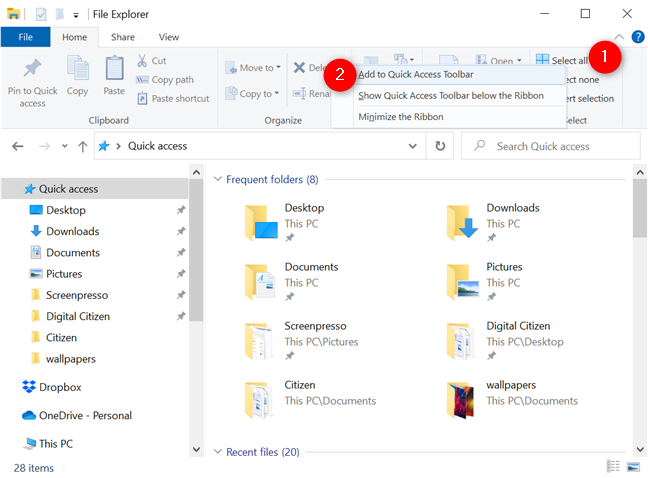
Badhanka waxa lagu daraa ugu danbeyn Toolbar Helitaanka Degdega ah(Quick Access Toolbar) , sida hoos lagu arkay. Waad gujin kartaa ama ku dhufan kartaa wakhti kasta si aad isla markaaba u doorato waxa ku jira daaqadaada File Explorer ee firfircoon.(File Explorer)

Habkan waxaa loo isticmaali karaa in lagu daro wax kasta oo aad rabto, oo ay ku jiraan badhamada gaarka ah ee tabs gaar ah, sida badhanka Settings Open(Open Settings) ka tabka Kombiyuutarka , oo la heli karo marka aad gasho (Computer)PC this(This PC) .
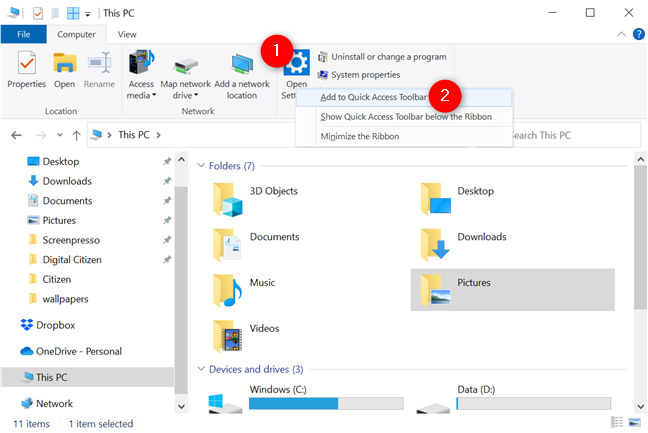
Xitaa waxaad furi kartaa qashinka dib u warshadaynta(open the Recycle Bin) oo ku dhufo midig ama riix oo hay badhanka "Recycle Bin" ee maran . ("Empty Recycle Bin")Guji ama taabo "Kudar Toolbar Helitaanka Degdegga ah("Add to Quick Access Toolbar) , " oo badhanku isla markiiba wuxuu ku dheggan yahay baarka.

Inta badan ma u baahan tahay inaad u kala beddesho aragtiyo kala duwan faylalkaaga(views for your folders) ku jira File Explorer ? Wax walwal ah ma leh, horay u soco oo ku dar dhammaan Views gallery adiga oo midig-gujinaya ama riixaya-oo ku haynaya ka dibna riix "Ku dar gallery to Toolbar Access Quick("Add gallery to Quick Access Toolbar) . "

Sawirka oo dhan hadda waxa loo soo bandhigay sida summada ku dhex jirta Qalabka Helitaanka Degdegga ah(Quick Access Toolbar) .

Ikhtiyaarada habaynta waa kuwo aan dhammaad lahayn, oo waxaad xitaa ku dari kartaa qaybo dhan oo tab ah si isku mid ah. Si kastaba ha ahaatee, taasi waxay ka dhigan tahay in badan oo gujis ah ama taabasho si aad u gaarto badhanka aad rabto. Si aad runtii kor ugu qaaddo wax soo saarkaaga Qalabka Helitaanka Degdegga ah(Quick Access Toolbar) , waxaan kugula talineynaa inaad ku darto amarrada gaarka ah ee aad u baahan tahay.
Haddii ikhtiyaarka lagu daro amarku uu cawlan yahay, badhanka u dhigma ayaa mar hore lagu daray aaladda - hoos, waxaan isku daynay inaan ku dhejino badhanka cusub ee galka(New folder) , kaas oo ku yaal default.

Ka saarida badhamada waxaa loo sameeyaa laba siyaabood oo kala duwan. Marka ay timaado nidaamka caadiga ah ee amarrada lagu sifeeyay mar hore, gal "Customize Quick Access Toolbar"("Customize Quick Access Toolbar") menu oo ka saar xulashooyinka aad rabto inaad tirtirto. Intaa waxaa dheer, waxaad ka saari kartaa amar kasta adigoo midig-gujinaya ama riixaya-oo ku haynaya summada ku yaal Toolbarka Helitaanka Degdegga ah(Quick Access Toolbar) ka dibna dhagsiinaya ama taabanaya "Ka saar Toolbar Helitaanka Degdegga ah("Remove from Quick Access Toolbar) . "

Qaado wakhtigaaga oo tijaabi Toolbarka Helitaanka Degdegga ah(Quick Access Toolbar) . Ku dar(Add) oo ka saar badhamada ilaa amarrada aad isticmaashid lagu tuso hab adiga macno kuu samaynaya. Markaad ku dari karto badhamada badan ee aad rabto, maskaxda ku hay in Qalabka Helitaanka Degdegga ah(Quick Access Toolbar) aan lagu soo bandhigi karin khadadka badan. Haddii aysan jirin meel dheeraad ah oo ku taal baarka cinwaanka, qalabku wuxuu muujinayaa falaar labanlaab ah. Guji(Click) ama ku dhufo si aad u gasho badhamada ugu dambeeya - shaashadda hoose, waxaad arki kartaa badhanka "Open Windows PowerShell" iyo falaarta menu ayaa lagu muujiyay bar sare.
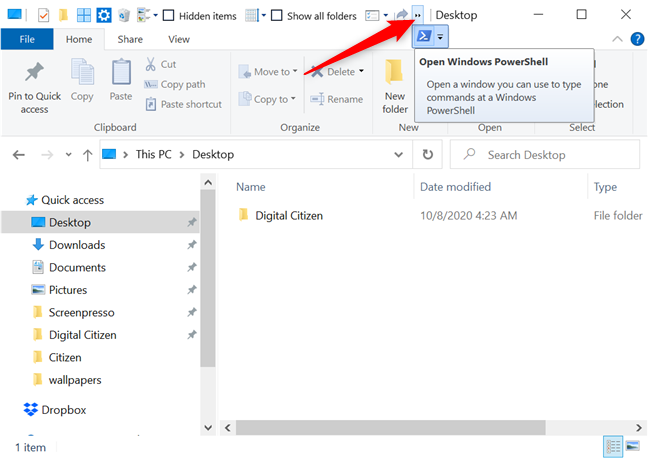
Waxaad sare(maximize) u qaadi kartaa daaqada File Explorer si aad u hesho qol badan oo ku yaal baarka cinwaanka haddii aad rabto inaad ku xidho astaamo badan. Si kastaba ha ahaatee, xalka ugu fiican waa in la dhaqaajiyo Qalabka Helitaanka Degdegga ah(Quick Access Toolbar) , sida aad ku arki karto cutubka xiga.
Beddel booska Toolbar Helitaanka Degdegga ah(Quick Access Toolbar)
Ma jirto dabacsanaan aad u weyn marka loo eego booska qalabkan, waxaadna dooran kartaa oo keliya mid ka mid ah labada goobood ee suurtogalka ah. Iyadoo Toolbar Helitaanka Degdegga ah(Quick Access Toolbar) ay u dhiganto geeska bidix ee sare ee daaqada File Explorer , waxaad u wareejin kartaa hoosta xargaha, haddii aad doorbidayso. Adeegso fallaadha menu-ka hoose ee ku yaal aaladda oo guji ama taabo "muuji hoosta ribbon("Show below the Ribbon) . "

Haddii kale, waxaad ku dhufan kartaa midig ama riix oo aad hayn kartaa badhan kasta oo ku yaal ribbon ama aaladda si aad u gasho "Show Toolbar Access Quick oo ka hooseeya Ribbon"("Show Quick Access Toolbar below the Ribbon") ikhtiyaarka.
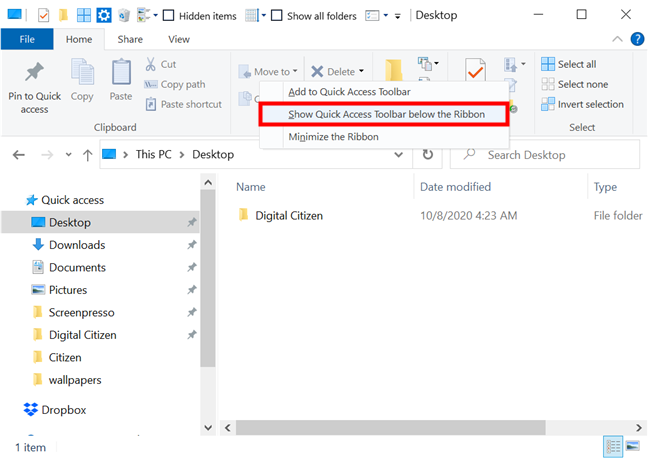
Booska cusub wuxuu dhigayaa Toolbar Helitaanka Degdegga ah(Quick Access Toolbar) oo ka hooseeya ribbon, dhanka bidix ee daaqadda, kaas oo sidoo kale siiya meelo badan oo badhamadaada ah. Meeshan hoose waxay macno samaynaysaa haddii aad isticmaalayso jiirkaaga oo aad rabto in barku u dhow yahay faylalka si loo yareeyo dhaqdhaqaaqa loo baahan yahay inta u dhaxaysa gujisyada.

Haddii aad bedesho maskaxdaada oo aad go'aansato inaad dhigto meel ka sarreysa ribbon halkii aad ka hoos mari lahayd, waxaad u habeyn kartaa si uu ugu muujiyo booskiisii asalka ahaa si la mid ah. Mid ka mid ah dariiqa ayaa ah inaad furto menu-ka " Customize Quick Access Toolbar" oo guji ama taabo " Show above Ribbon("Show above the Ribbon) " Haddii kale, midig-guji ama taabo-oo ku hay badhan kasta oo ka mid ah aaladda ama ribbon si aad u muujiso Toolbarka Helitaanka Degdegga ah. ka sarreeya Ribbon("Show the Quick Access Toolbar above the Ribbon) . "

Isticmaal liiska Toolbar Helitaanka Degdegga ah(Quick Access Toolbar) si aad u yarayso ribbon File Explorer
Isticmaalka Toolbar Helitaanka Degdegga ah(Quick Access Toolbar) waxay ka dhigi kartaa Faylka Explorer's(File Explorer's) ribbon mid duugoobay, marka waxaa laga yaabaa inaad rabto inaad gebi ahaanba ka takhalusto, maadaama ay qaadato qol aad u xun. Iyadoo ay jiraan siyaabo kale oo looga saaro ama looga qariyo ribbon ee File Explorer gudaha Windows 10(other ways to remove or hide the ribbon from File Explorer in Windows 10) , waxaad sidoo kale ka samayn kartaa menu "Ka habeyn Toolbar Helitaanka Degdega ah" . ("Customize Quick Access Toolbar")Guji(Click) ama taabo falaarta ku taal aaladda, oo ay ku xigto "Yaree Ribbon-ka("Minimize the Ribbon) . "

Haddii kale, cutubyadii hore, waxaa laga yaabaa inaad dareentay in doorashadani sidoo kale ku jirto liiska midig-guji ee badhamada labadaba ribbon iyo Toolbar Helitaanka Degdegga ah(Quick Access Toolbar) .

Ribbuunku laftiisa ayuu u soo noqdaa, isaga oo xoraynaya meel bannaan oo shaashad ah, kaas oo ku anfacaya haddii aad ku shaqaynayso laptop ama tablet beddelka shaashad weyn.

Ha ka werwerin inaad lumiso ribbon-ka gabi ahaanba inta la yaraynayo sababtoo ah weli waad heli kartaa. Riixitaanka ama taabashada magaca tab waxay fidisaa ribbon, oo ku tusinaysa doorkeeda File Explorer(File Explorer) . Si kastaba ha ahaatee, ka dib marka aad gujiso ama taabo ikhtiyaarka aad rabto in aad isticmaasho, tab waa la yareeyey mar kale. Haddii aadan jeclayn hab-dhaqankan oo aad rabto in aad furto interface-ka ribbon, waxaad raaci kartaa tillaabooyinka cutubkan si aad u gasho mid ka mid ah liiska. Ka dib, dhagsii ama taabo "Yaree Ribbon"("Minimize the Ribbon") ikhtiyaarka si aad isaga saarto oo aad ugu badiso ribbonka.
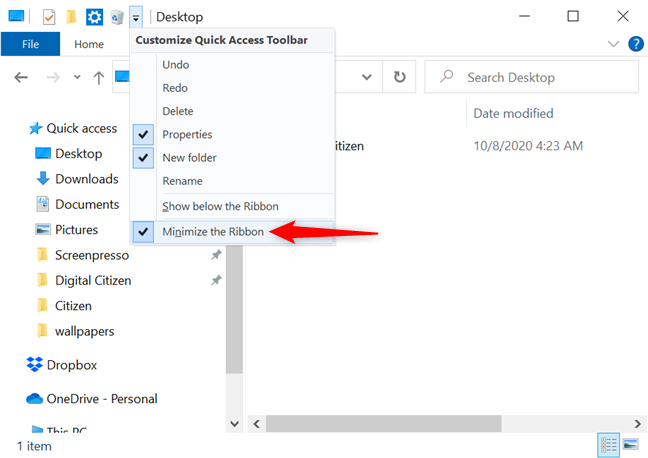
Qalabka Helitaanka Degdegga ah(Quick Access Toolbar) waa mid ka mid ah sifooyin badan oo ka dhigaya File Explorer mid aad u wanaagsan Windows 10 , waxaadna wax ka baran kartaa kuwa kale adiga oo akhrinaya 15 siyaabood oo lagu hagaajin karo File Explorer(15 ways to improve File Explorer) .
(Did)Qalabka Helitaanka Degdegga(Quick Access Toolbar) ah miyuu indhahaaga qabtay? Waa maxay sababtu?
Haddii aadan jeclayn furayaasha kiiboodhka(keyboard shortcuts) ama aad inta badan ku tiirsan tahay jiirkaaga, Qalabka Helitaanka Degdegga ah(Quick Access Toolbar) waa aalad cajiib ah Windows 10 . Waxay si guul leh u bedeli kartaa ribbon, oo ku siinaysa meel bannaan oo dheeraad ah shaashaddaada, iyada oo sidoo kale kuu badbaadinaysa wakhtiga sida caadiga ah aad ku qaadato inaad marto tabs iyo menus si aad u hesho amarrada. Taasi waa qiimo badan oo loogu talagalay isticmaaleyaasha waqti badan ku bixiya File Explorer . Kahor intaadan xidhin hagahan, nala soo socodsii waxaad jeceshahay Toolbar Helitaanka Degdega ah(Quick Access Toolbar) . maxaad ku dari lahayd? Nala wadaag(Share) fikradahaaga iyo ra'yigaaga faallooyinka hoose.
Related posts
Sida loo dhejiyo Start Menu gudaha Windows 10: Hagaha oo dhameystiran
Sida loo joojiyo oo loo habeeyo Windows 10 ogeysiisyada app (Mail, Calendar, Skype, iwm)
Sida loo sameeyo shortcuts leh xuduudaha gudaha Windows 10
2 siyaabood oo lagu beddelo luqadda ay isticmaasho Cortana gudaha Windows 10
Sida ku meel gaadhka ah loo joojiyo Windows 10 ogaysiisyada leh Caawinta Focus (Saacadaha Deggan)
3 siyaabood oo lagu qariyo barta shaqada ee Windows 10
Sida loo qariyo apps-ka Windows 10 Start Menu-
Sida loo awood Faylka Explorer Mawduuca mugdiga ah gudaha Windows 10
6 siyaabood oo loo beddelo Shaashadda Qufulka gudaha Windows 10 (warqado, calaamado, xayeysiis, iwm.)
Sida loo cabbiro tiles gudaha Windows 10, ee ku yaal Start Menu
2 siyaabood oo looga saaro astaanta dadka ee goobta shaqada ee Windows 10 -
Sida saacadaha loogu daro goobta ogeysiiska shaqada ee Windows 10
Sida loo tuso foorno badan oo ku yaal Start Menu, gudaha Windows 10
Sida loo bilaabo Microsoft Edge gudaha Windows 10 (hababka 12)
The Windows 11 Widgets: Dhammaan waxaad u baahan tahay inaad ogaato -
Sida loo sameeyo Windows 10 heerkulka muujinta cimilada ee °C ama °F
Sida loo galo Windows 10 adoo wata PIN? Sidee loo beddelaa PIN-ka galitaanka?
Faylasha tooska ah ee Start Menu: Sida loogu isticmaalo gudaha Windows 10
12 tabo oo ku saabsan sida loo baadho Windows 10
Sida loo sameeyo Windows 10's File Explorer wuxuu ku bilaabmaa gal kasta oo aad rabto
